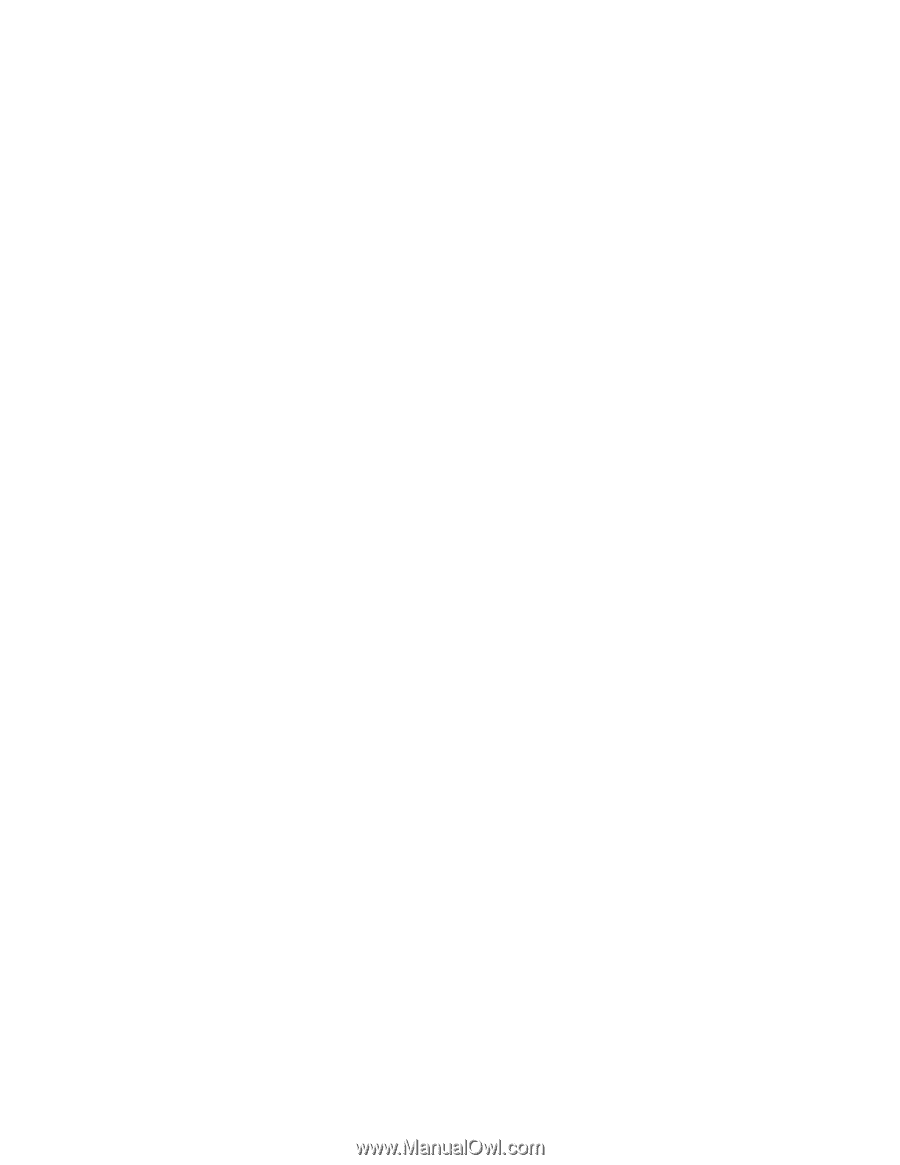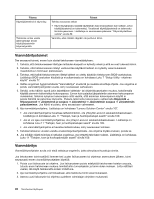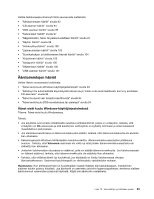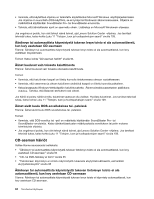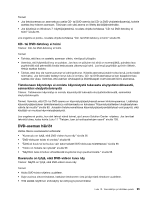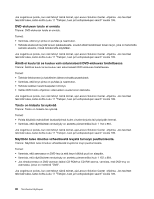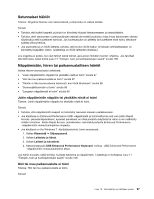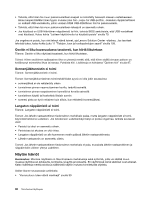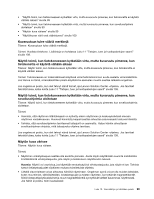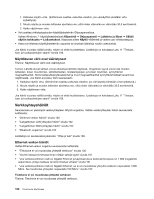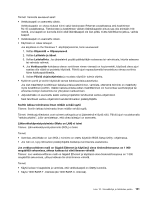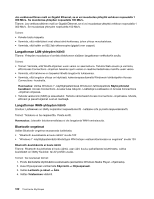Lenovo ThinkCentre M92z (Finnish) User Guide - Page 109
Satunnaiset häiriöt, Näppäimistön, hiiren tai paikannuslaitteen häiriöt
 |
View all Lenovo ThinkCentre M92z manuals
Add to My Manuals
Save this manual to your list of manuals |
Page 109 highlights
Satunnaiset häiriöt Tilanne: Ongelma ilmenee vain satunnaisesti, ja tilannetta on vaikea toistaa. Toimet: • Tarkista, että kaikki kaapelit ja johdot on kiinnitetty tiukasti tietokoneeseen ja oheislaitteisiin. • Tarkista, ettei tietokoneen tuuletusaukkojen edessä ole esteitä (aukoista virtaa ilmaa tietokoneen ollessa käytössä) ja että tuulettimet toimivat. Jos tuuletusaukot on peitetty tai tuulettimet eivät toimi, tietokone saattaa ylikuumentua. • Jos asennettuna on SCSI-laitteita, tarkista, että kunkin SCSI-ketjun viimeiseen erillislaitteeseen on kiinnitetty linjapäätin oikein. (Lisätietoja on SCSI-laitteiden ohjeissa.) Jos ongelma ei poistu, kun olet tehnyt nämä toimet, aja Lenovo Solution Center -ohjelma. Jos tarvitset teknistä tukea, katso kohta Luku 11 "Tietojen, tuen ja huoltopalvelujen saanti" sivulla 109. Näppäimistön, hiiren tai paikannuslaitteen häiriöt Valitse tilanne seuraavasta luettelosta: • "Jokin näppäimistön näppäin tai yksikään niistä ei toimi" sivulla 97 • "Hiiri tai muu paikannuslaite ei toimi" sivulla 97 • "Osoitin ei liiku kuvaruudussa tasaisesti, kun hiirtä liikutetaan" sivulla 98 • "Sormenjälkitunnistin ei toimi" sivulla 98 • "Langaton näppäimistö ei toimi" sivulla 98 Jokin näppäimistön näppäin tai yksikään niistä ei toimi Tilanne: Jokin näppäimistön näppäin tai yksikään niistä ei toimi. Toimet: • Tarkista, että näppäimistön kaapeli on kiinnitetty tukevasti oikeaan vastakkeeseen. • Jos käytössä on Enhanced Performance USB -näppäimistö ja toimimattomia ovat vain jotkin Rapid Access -pikavalintapainikkeet, kyseiset painikkeet on ehkä poistettu käytöstä tai niihin ei ole määritetty mitään toimintoa. Katso Rapid Access -painikkeiden vianmääritysohjeita Enhanced Performance -näppäimistön mukautusohjelman ohjeesta. • Jos käytössä on the Windows 7 -käyttöjärjestelmä, toimi seuraavasti: 1. Valitse Käynnistä ➙ Ohjauspaneeli. 2. Valitse Laitteisto ja äänet. 3. Valitse Laitteet ja tulostimet. 4. Kaksoisnapsauta USB Enhanced Performance Keyboard -kohtaa. USB Enhanced Performance -näppäimistön mukautusohjelma alkaa. Jos häiriö ei poistu näillä toimilla, huollata tietokone ja näppäimistö. Lisätietoja on kohdassa Luku 11 "Tietojen, tuen ja huoltopalvelujen saanti" sivulla 109. Hiiri tai muu paikannuslaite ei toimi Tilanne: Hiiri tai muu paikannuslaite ei toimi. Toimet: Luku 10. Vianmääritys ja häiriöiden poisto 97